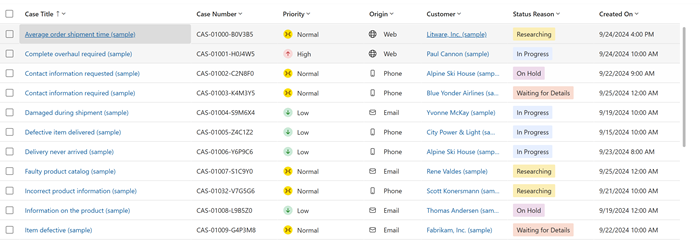Upravljanje predmetima pomoću mreža predmeta
Modernizovane mreže predmeta vam pomažu da povećate svoju produktivnost tako što vam obezbeđuju brz pristup informacijama, kao što su poslednja interakcija sa klijentom, starost predmeta i sledeće kršenje SLA. Umetnute izmene i brze operacije možete da obavljate minimalnim brojem klikova, čime ćete brzo i efikasno upravljati predmetima. U ključne funkcije spadaju:
- Prikaz Poboljšani aktivni slučajevi je podrazumevano dostupan sa dodatnim poljima kao što su Starost slučaja, Sledeća SLA , Je eskalirana, i Poslednja interakcija.
- Ikone označene bojama za prioritet, status slučaja i kanale porekla , avatari za vlasnika se pojavljuju u svim prikazima slučaja.
Kolone u prikazu poboljšanih aktivnih predmeta
Prikaz Poboljšani aktivni slučajevi prikazuje sledeća polja:
Belešku
- Omogućavanje prikaza Enhanced Active Cases kao podrazumevani prikaz menja polja modifiedon i modifiedby na entitetu slučaja. Preporučujemo da izbegavate korišćenje ovih polja za izveštavanje.
| Column | Podrazumevano iskustvo | Iskustvo sa drugim mrežama |
|---|---|---|
| Poreklo | Prikazuje ikonu „Poreklo“ praćenu tekstom za sve prikaze na mreži predmeta. Kolona „Poreklo“ se može uređivati duplim klikom. Podatke možete sortirati i filtrirati. | Samo se tekst pojavljuje, bez ikakvih ikona. |
| Prioritet | Prikazuje ikonu „Prioritet“ označenu bojama i praćenu tekstom za sve prikaze na mreži predmeta. Kolona „Prioritet“ se može uređivati duplim klikom. Podatke možete sortirati i filtrirati. | Samo se tekst pojavljuje, bez ikakvih ikona. |
| Vlasnik | Prikazuje sliku profila vlasnika ako je dostupna; u suprotnom prikazuje inicijale praćene imenom vlasnika kao tekst. Kolona „Vlasnik“ se može uređivati duplim klikom. Podatke možete sortirati i filtrirati. | Prikazuje se samo ime vlasnika, bez slike profila ili inicijala. |
| Poslednja interakcija | Prikazuje poslednju aktivnost i radnju izvršenu na toj aktivnosti – na primer, Napomena je dodata za standardne aktivnosti. Za prilagođene aktivnosti prikazuje se samo kreirani ili ažurirani status. Izborom se otvara odgovarajući obrazac aktivnosti. Ovi podaci su samo za čitanje. Podatke ne možete sortirati i filtrirati. Osim toga, ako aktivnost ima prilog, pored aktivnosti možete da vidite ikonu priloga. Prikazivanje kolone „Poslednja interakcija“ ne utiče na modifiedon i modifiedby. | Tekst se ne prikazuje. |
| Sledeći SLA | Pretražuje sve aktivne, to jest neotkazane SLA KPI instance priložene uz dati predmet, filtere, a zatim bira SLA KPI instancu koja je u nerešenom stanju i ima najranije vreme isteka. Ako je vreme isteka roka važenja prošlo, to ukazuje na to da postoji istekla instanca SLA povezana sa predmetom. Naziv instance SLA KPI se ne prikazuje zajedno sa kontrolom tajmera. Nepodržana svojstva kontrole SLA tajmera su negativan tajmer, prilagođene oznake, učestalost nadogradnje i automatsko osvežavanje. Kolona „Sledeći SLA“ je samo za čitanje. Podatke možete sortirati, ali ih ne možete filtrirati. Izračunavanje sledećeg SLA za predmete rezultira ažuriranjem polja modifiedon i modifiedby u entitetu predmeta. Ako želite da onemogućite Sledeći SLA, morate se obratiti Microsoft podršci. | SLA tajmer se ne prikazuje. Prikazuje se samo vrednost dodeljena polju Sledeći SLA u zadnjem delu, što uključuje detalje kao što su naziv instance SLA i vreme isteka/upozorenja. |
| Tema | Prikazuje temu povezanu sa predmetom. Kolonu Tema možete da uređujete tako što ćete dvaput kliknuti na nju. Navedene su sve dostupne opcije koje možete izabrati. Hijerarhijski prikaz nije dostupan. Podatke možete sortirati i filtrirati. | Tema povezana sa predmetom pojavljuje se kao tekst. |
| Prosleđeno je | Prikazuje preklopno dugme koje odražava da li je predmet eskalirao. Kolona „Da li je eskalirano“ se može uređivati. Podatke možete sortirati i filtrirati. | Informacije o eskalaciji u obliku polja Da/Ne prikazuju se kao tekst. |
| Starost predmeta | Prikazuje statički tekst sa trajanjem tokom kojeg je predmet bio aktivan za aktivne i rešene predmete u formatu {xx} d {yy} č ili {xx} č {yy} m. Za otkazane predmete, kolona prikazuje Otkazano. Za predmete koji su se našli u statusu Rešeno pre omogućavanja modernizovanih mreža predmeta, kolona se prikazuje kao Rešeno. Izračunata starost predmeta se osvežava svakog minuta, ali morate da osvežite prikaz da biste videli ažuriranu starost predmeta na mreži. Kolona prikazuje 0 č 0 m kada se kreira predmet, nakon čega kolona prikazuje {xx} č {yy} m ili {xx} d {yy} č. Ova kolona je samo za čitanje. Podatke ne možete sortirati i filtrirati. Da biste izračunali starost predmeta za predmete koji su rešeni nakon omogućavanja modernizovanih mreža predmeta, atribut deactivatedon beleži datum i vreme kada se predmet reši. Starost predmeta za rešene predmete zavisi od vrednosti atributa createdon i deactivatedon. Izračunavanje starosti predmeta za aktivne ili rešene predmete neće uticati na polja modifiedon i modifiedby. | Prikazuje se trajanje u minutima (ceo broj) za aktivne i rešene predmete. Za otkazane predmete, prikazuje se Otkazano. |
Prilagođavanje mreže predmeta
U zavisnosti od informacija koje želite da prikažete, možete odabrati da dodate kolone u mrežu predmeta i možete da promenite postojeće prikaze mreže predmeta.
Dodavanje kolona u mrežu predmeta
Direktno dodavanje kolona u prikaz Poboljšani aktivni predmeti nije podržano. Međutim, možete da kreirate kopiju postojećeg prikaza i prilagodite ga.
Da biste kreirali kopiju prikaza Poboljšani aktivni predmeti i prilagodili je dodavanju nove kolone:
Na mapi lokacije Customer Service workspace otvorite novu karticu, a zatim izaberite Predmeti.
Sa padajuće liste, izaberite opciju Poboljšani aktivni predmeti.
Izaberite Prelazak na klasični izgled.
Unesite novi naziv za prikaz. Ovo ga čuva kao kopiju prikaza poboljšanih aktivnih predmeta.
Sa liste dostupnih prikaza za predmete, izaberite novi prikaz koji ste kreirali.
Izaberite Opcije kolona.
U dijalogu Uređivanje kolona, izaberite Dodaj kolone. Prikazuje se dijalog „Dodavanje kolona“.
U dijalogu Dodavanje kolona, u okviru predmeta, potražite kolonu koju želite da dodate.
Izaberite kolonu, a zatim izaberite Zatvori. Nova kolona koju ste dodali prikazuje se u dijalogu Uređivanje kolona.
Izaberite Primeni. Ako želite da promenite sekvencu kolona, izaberite Pomeri nagore, a zatim izaberite Primeni.
Menjanje postojećih prikaza mreže predmeta
Kolone možete dodavati i postojećim prikazima. Na primer, ako želite da dodate poslednju interakciju ili neku drugu kolonu sa podacima novog ključa, izvršite sledeće korake:
Na mapi lokacije Customer Service workspace otvorite novu karticu, a zatim izaberite Predmeti.
Sa padajuće liste, izaberite bilo koji od postojećih prikaza.
Izaberite Opcije kolona.
U dijalogu Uređivanje kolona, izaberite Dodaj kolone. Prikazuje se dijalog Dodavanje kolona.
U dijalogu Dodavanje kolona, u okviru predmeta, izaberite Prilagođeno na padajućoj listi.
Izaberite opciju Poslednja interakcija, a zatim izaberite Zatvori. Poslednja interakcija se pojavljuje u dijalogu Uređivanje kolona .
Izaberite Primeni. Ako želite da promenite sekvencu kolona, izaberite Pomeri nagore, a zatim izaberite Primeni.
Srodne informacije
Omogući rešetkeslučajeva Omogući entitete za sporazume o nivou usluga
Rešavanje problema u SLA